المقدمة
يقدم هذا المستند مثالا للتكوين الخاص ب Firepower Threat Defense (FTD) على الإصدار 6.4، والذي يسمح لجلسات عمل شبكات VPN للوصول عن بعد للحصول على عنوان IP تم تعيينه بواسطة خادم بروتوكول التكوين الديناميكي للمضيف (DHCP) الخاص بالطرف الثالث.
المتطلبات الأساسية
المتطلبات
توصي Cisco بأن تكون لديك معرفة بالمواضيع التالية:
- نظام Firepower Threat Defense (FTD)
- مركز إدارة Firepower (FMC).
- DHCP
المكونات المستخدمة
تستند المعلومات الواردة في هذا المستند إلى إصدارات البرامج التالية:
- FMC 6.5
- FTD 6.5
- نظام التشغيل Windows Server 2016
تم إنشاء المعلومات الواردة في هذا المستند من الأجهزة الموجودة في بيئة معملية خاصة. بدأت جميع الأجهزة المُستخدمة في هذا المستند بتكوين ممسوح (افتراضي). إذا كانت شبكتك مباشرة، فتأكد من فهمك للتأثير المحتمل لأي أمر.
معلومات أساسية
لن يصف هذا المستند تكوين الوصول عن بعد بالكامل، بل التكوين المطلوب فقط في FTD للتغيير من تجمع العناوين المحلي إلى تعيين عنوان DHCP.
إذا كنت تبحث عن مستند مثال تكوين AnyConnect، فيرجى الرجوع إلى مستند "تكوين عميل AnyConnect VPN على FTD: فرز العناصر وإعفاء NAT".
التكوين
الخطوة 1. تكوين نطاق DHCP في خادم DHCP
في هذا السيناريو، يقع خادم DHCP خلف واجهة FTD الداخلية.
1. افتح "إدارة الخادم" في Windows Server وحدد الأدوات كما هو موضح في الصورة.
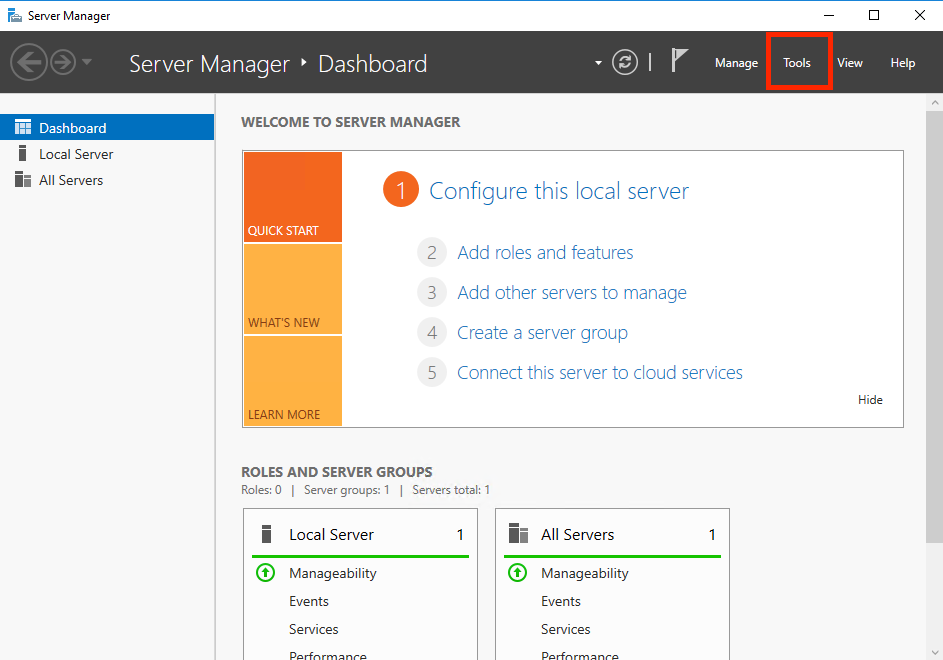
2. حدد DHCP:
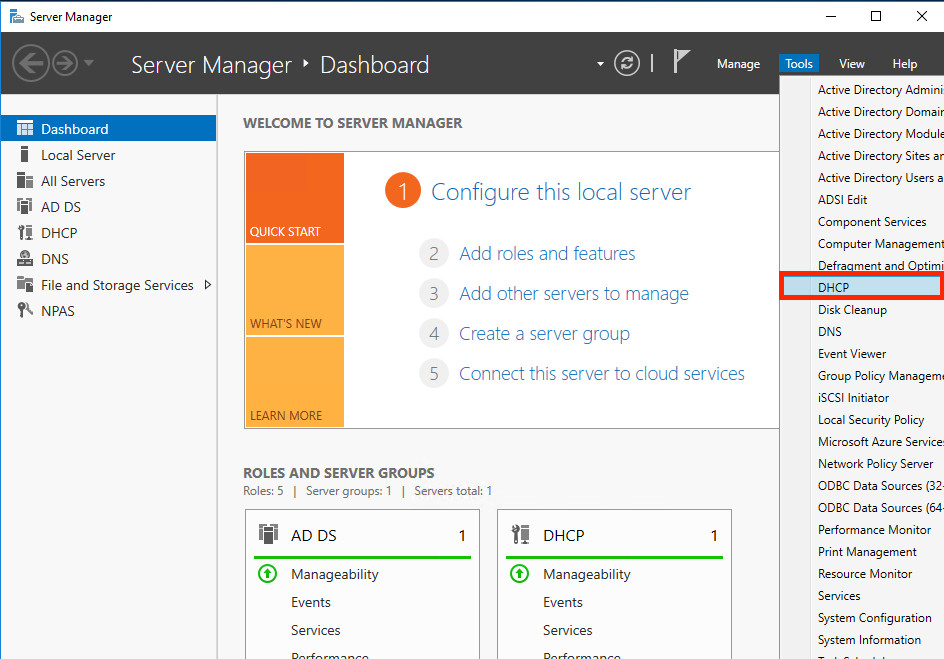
3. حدد IPv4، وانقر بزر الماوس الأيمن عليه وحدد النطاق الجديد كما هو موضح في الصورة.
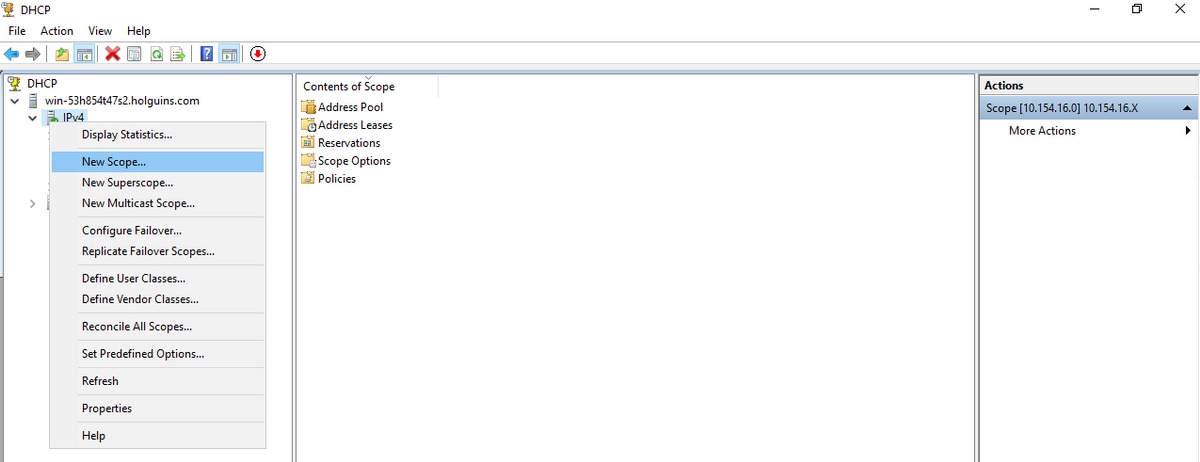
4. اتبع المعالج كما هو موضح في الصورة.
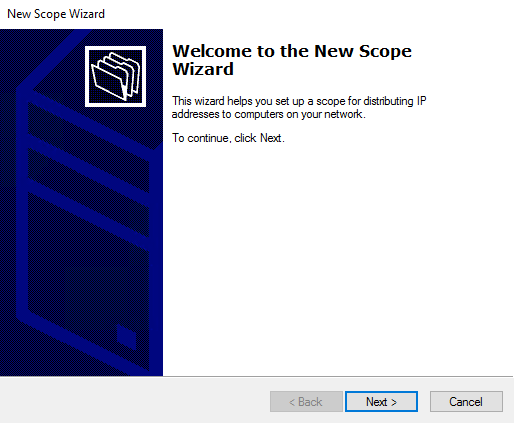
5. قم بتعيين اسم للنطاق كما هو موضح في الصورة.
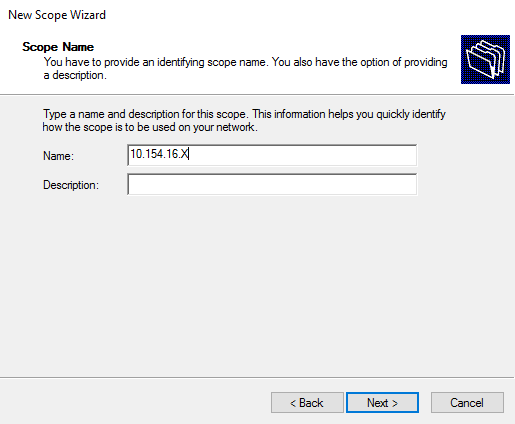
6. قم بتكوين نطاق العناوين كما هو موضح في الصورة.
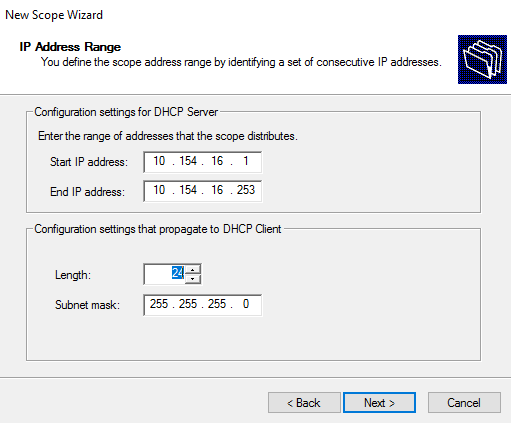
7. (إختياري) قم بتكوين الاستثناءات كما هو موضح في الصورة.
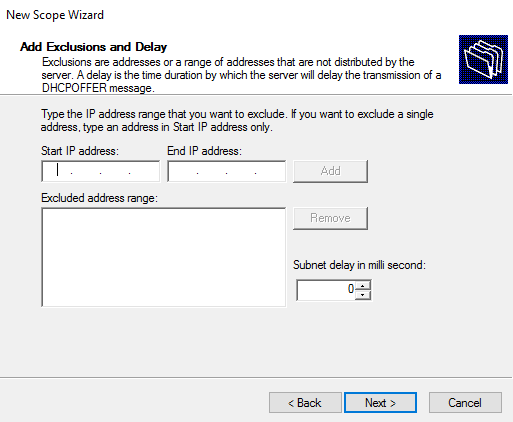
8. تكوين مدة التأجير كما هو موضح في الصورة.
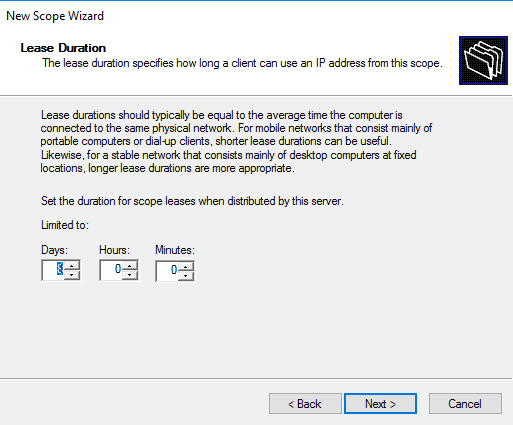
9. (إختياري) قم بتكوين خيارات نطاق DHCP:
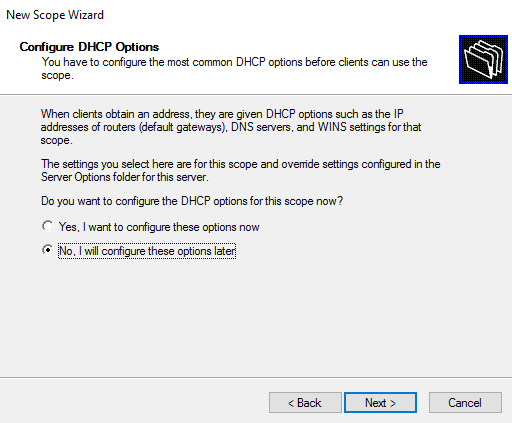
10: حدد إنهاء كما هو موضح في الصورة.
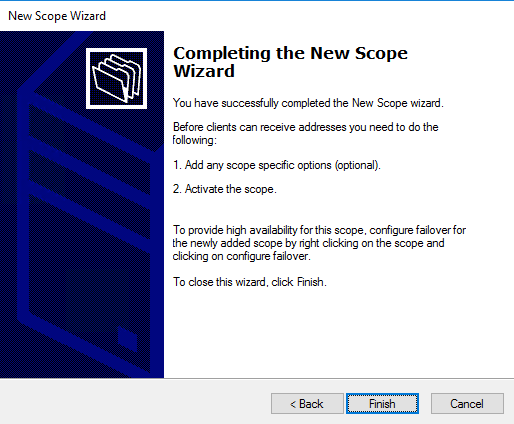
11: انقر بزر الماوس الأيمن في النطاق الذي تم إنشاؤه للتو وحدد تنشيط كما هو موضح في الصورة.
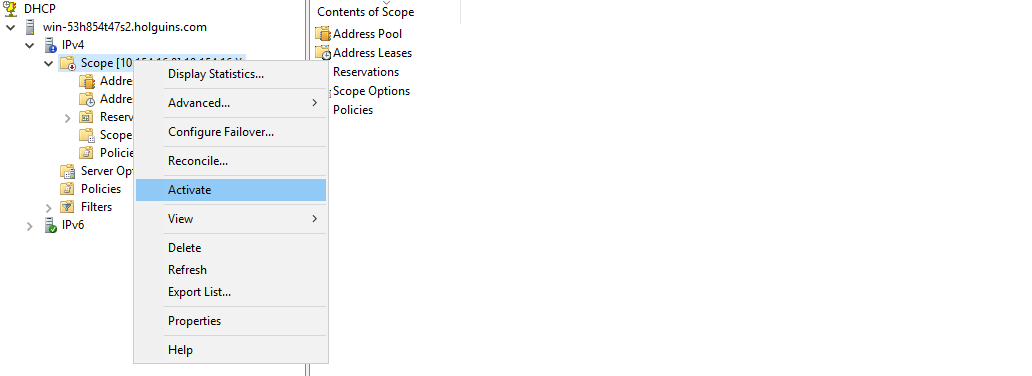
الخطوة 2. تكوين AnyConnect
بمجرد تكوين نطاق DHCP وتنشيطه، يتم تنفيذ الإجراء التالي في وحدة التحكم في الإدارة الأساسية (FMC).
الخطوة 2.1. تكوين ملف تعريف الاتصال
1. في قسم خوادم DHCP، حدد  رمز وإنشاء كائن باستخدام عنوان IP لخادم DHCP.
رمز وإنشاء كائن باستخدام عنوان IP لخادم DHCP.
2. حدد الكائن كخادم DHCP لطلب عنوان IP من كما هو موضح في الصورة.
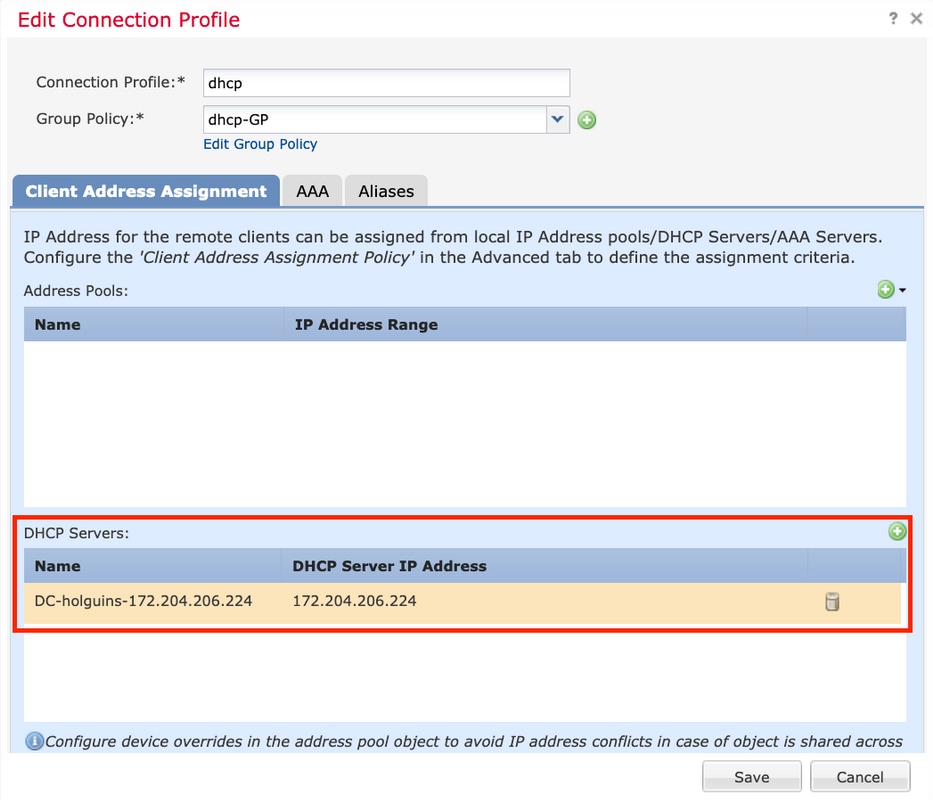
الخطوة 2.2. تكوين نهج المجموعة
1. داخل قائمة "نهج المجموعة"، انتقل إلى عام > DNS/WINS، هناك قسم نطاق شبكة DHCP كما هو موضح في الصورة.
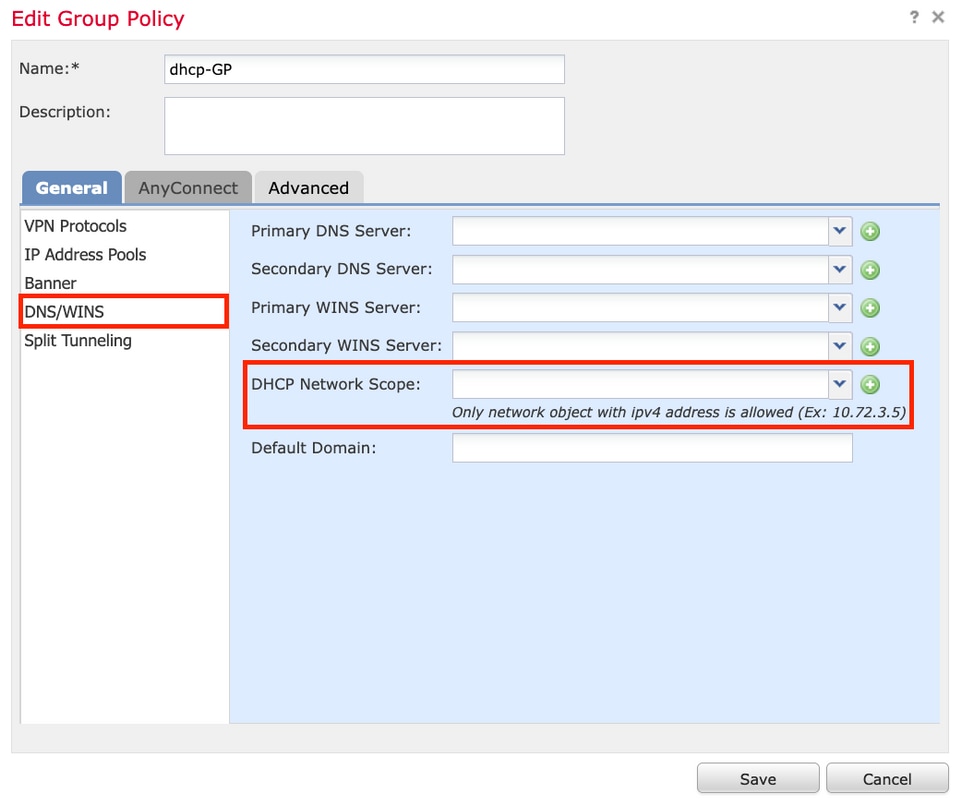
2. قم بإنشاء كائن جديد، ويجب أن يحتوي هذا على نفس نطاق الشبكة الذي يمتلكه خادم DHCP.
ملاحظة: يجب أن يكون هذا كائن مضيف، وليس شبكة فرعية.
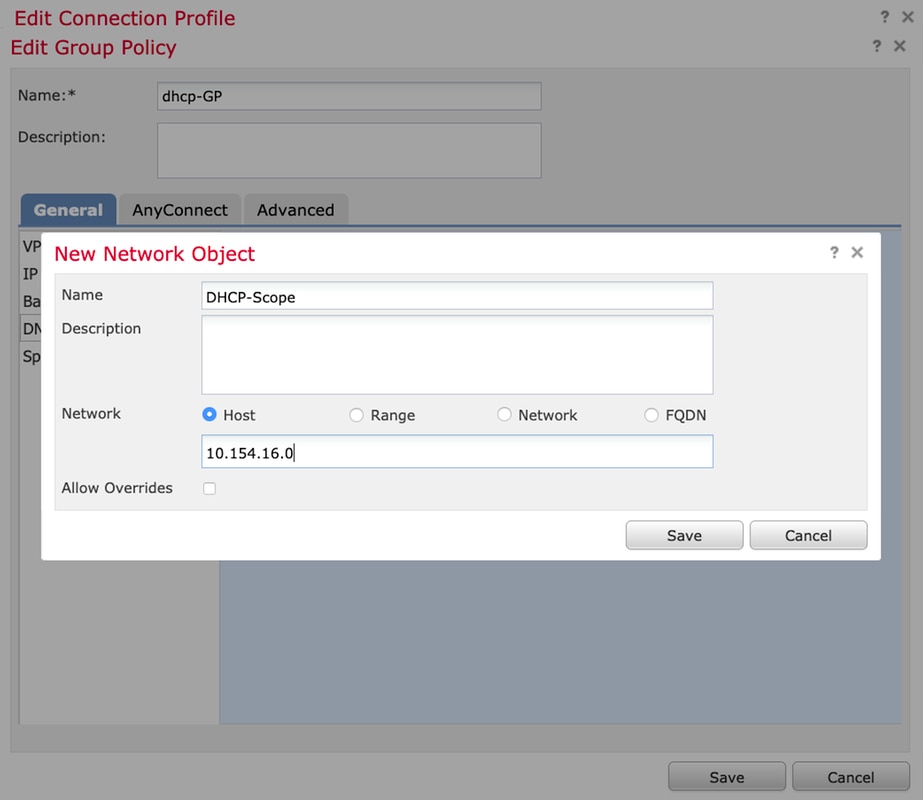
3. حدد كائن نطاق DHCP وحدد حفظ كما هو موضح في الصورة.
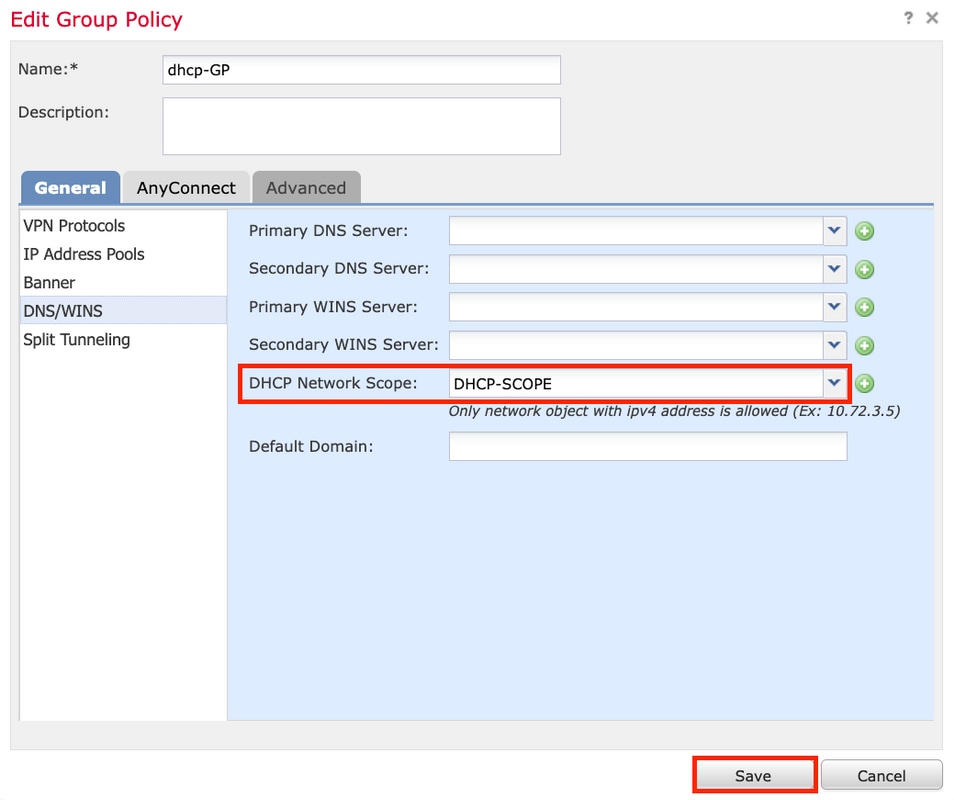
الخطوة 2.3. تكوين نهج تعيين العناوين
1. انتقل إلى خيارات متقدمة > سياسة تعيين العنوان وتأكد من أنه تم تغيير خيار إستخدام DHCP كما هو موضح في الصورة.
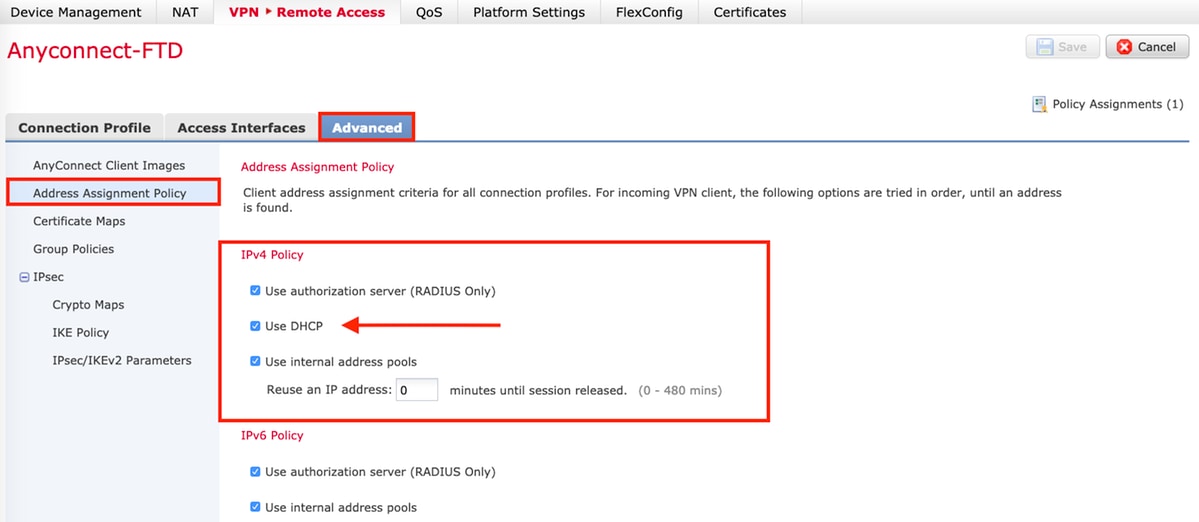
2. حفظ التغييرات ونشر التكوين.
سيناريو مساعد IP
عندما يكون خادم DHCP خلف موجه آخر في شبكة المنطقة المحلية (LAN)، يلزم وجود "مساعد IP" لإعادة توجيه الطلبات إلى خادم DHCP.
كما هو موضح في الصورة، يوضح مخطط السيناريو والتغييرات اللازمة في الشبكة.
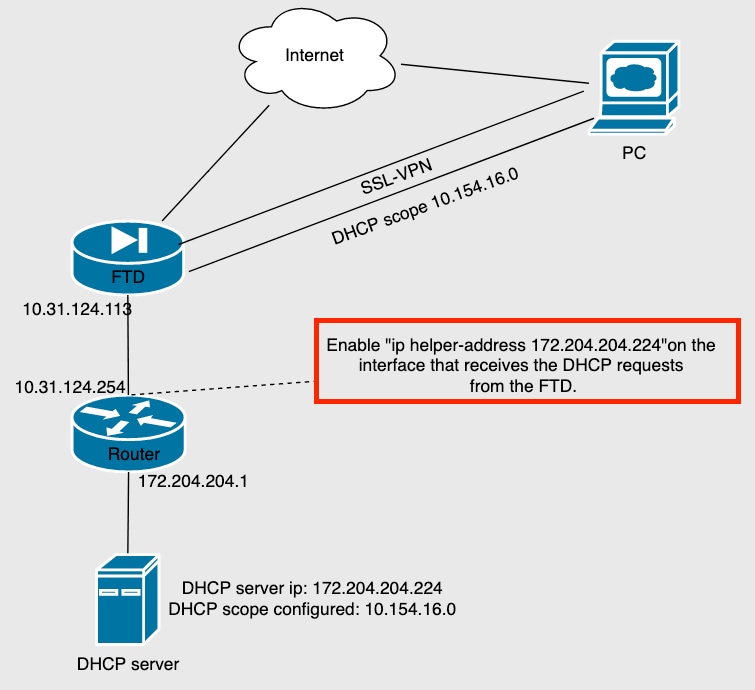
التحقق من الصحة
استخدم هذا القسم لتأكيد عمل التكوين بشكل صحيح.
يصف هذا القسم حزم DHCP المتبادلة بين FTD وخادم DHCP.
- الاكتشاف: هذه حزمة unicast مرسلة من واجهة FTD الداخلية إلى خادم DHCP.
- في الحمولة، يحدد عنوان IP لعامل ترحيل نطاق خادم DHCP كما هو موضح في الصورة.
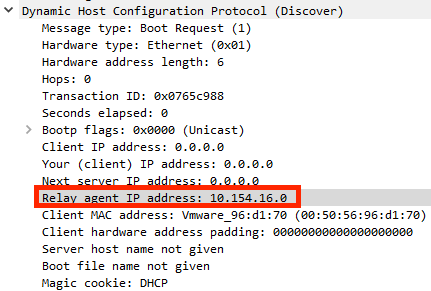
- العرض: هذه الحزمة هي إستجابة من خادم DHCP، يأتي هذا مع مصدر خادم DHCP ووجهة نطاق DHCP في FTD.
- الطلب: هذا unicast ربط يرسل من FTD داخل قارن إلى ال DHCP نادل.
- ACK: هذه الحزمة هي إستجابة من خادم DHCP، يأتي هذا مع مصدر خادم DHCP ووجهة نطاق DHCP في FTD.
استكشاف الأخطاء وإصلاحها
يوفر هذا القسم معلومات يمكنك استخدامها لاستكشاف أخطاء التكوين وإصلاحها.
الخطوة 1. قم بتنزيل السلك اللاسلكي وتمكينه في خادم DHCP.
الخطوة 2. تطبيق DHCP كمرشح الالتقاط كما هو موضح في الصورة.
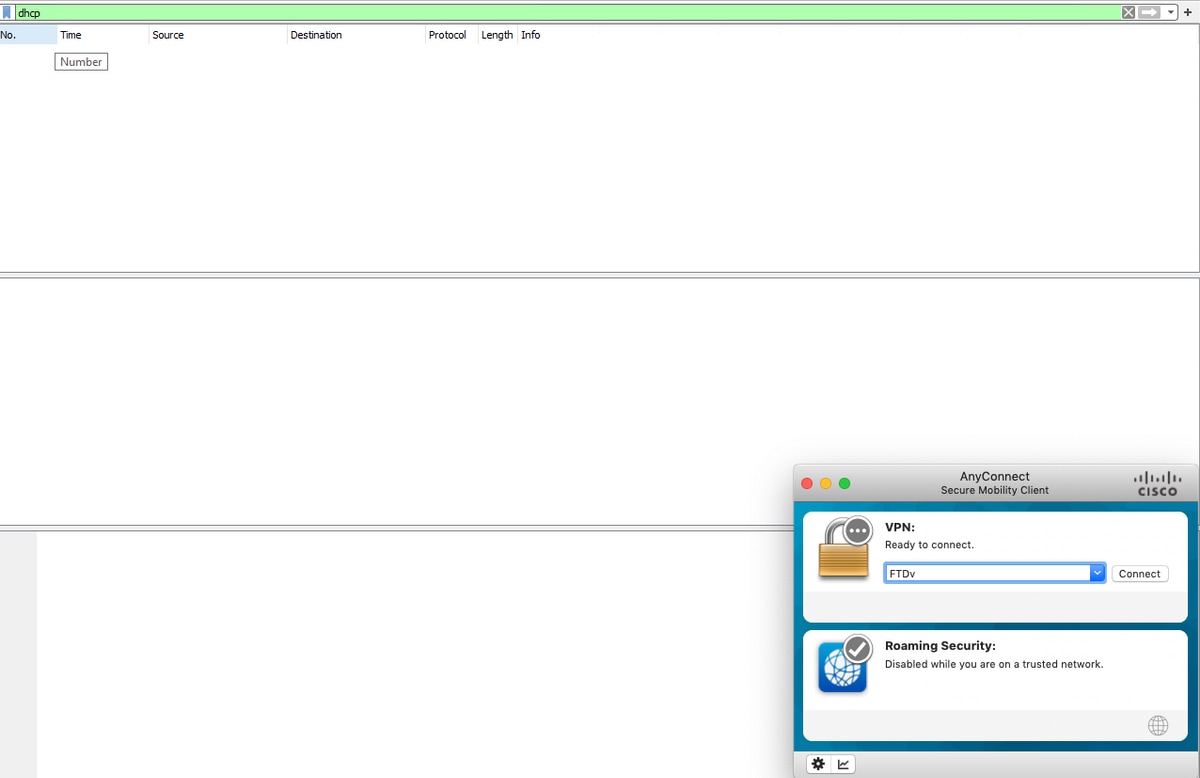
الخطوة 3. سجل الدخول إلى AnyConnect، يجب إعتبار تفاوض DHCP كما هو موضح في الصورة.

معلومات ذات صلة
- يقدم هذا الفيديو مثال التكوين ل FTD، الذي يسمح لجلسات عمل VPN للوصول عن بعد للحصول على عنوان IP تم تعيينه بواسطة خادم DHCP للجهة الخارجية.